מתקרב הזמן בו יהיה צורך לקחת את הקורס. במוסדות חינוך רבים, בעת הכנת עבודת לימוד, נדרשת מסגרת המעוצבת על פי התקן.
באופן כללי, המסגרת לעיצוב עבודות לימוד ותזה היא כאב ראש נפרד לסטודנטים. כדי להבין עד כמה זה חשוב, דעו שהמורה עלול פשוט לא לקבל פרויקט קורס ללא מסגרת. כמובן שהתוכן חשוב יותר מהמסגרת. עם זאת, המסגרת עבור עבודת קודשחייב להיות ערוך בהתאם ל-GOST, כי אם תרצה, המפקח יוכל למצוא פגם בכל אי דיוקים.
כפי שניתן לראות, המסגרת מוסיפה טרחה לעיצוב העבודה, ורבים מתעניינים בשאלה: כיצד להכניס מסגרת לעבודת סמסטר או תעודה ב מסמך word. בואו נשקול כמה דרכים.
דרכים ליצור מסגרת לעבודת קורס
ניתן לצייר מסגרת ביד באמצעות סטנסיל. זו לא דרך פופולרית במיוחד.
מי שמכיר את תוכנת AutoCAD יכול ליצור בה מסגרת, להדפיס ל גיליונות ריקיםולאחר מכן הדפס את טקסט הקורס על הגיליונות עם מסגרת.
זו השיטה הישנה והמנוסה, אבל יש עוד פתרון רציונלי. מסגרת לציורי פורמט A3וכבר לא כדאי לבצע בתוכנית ציור מיוחדת.
ניתן לצייר מסגרת לכל ציור
אבל לעתים קרובות נדרשת מסגרת עבור הערות קורסים בפורמט A4. עם עזרה מִלָהאתה יכול גם ליצור מסגרת לעבודה או דיפלומה, וזה מאוד מפשט את החיים. כיצד להכניס מסגרות ב-word לעבודות הקורס? קרא את התשובה למטה!
מסגרת לעבודה ב-Word 2007, 2010, 2013, 2016
בואו ניצור מסגרת לפי GOST לעבודה ב-Word 2010. פתח מסמך חדשוקודם כל בלשונית "סימון דפים"להגדיר את השדות. במקרה שלנו:
- עליון - 1,4 ס"מ;
- נמוך יותר - 0,43 ס"מ;
- שמאלה - 2,9 ס"מ;
- ימין - 1,3 ס"מ.
שים לב שלאוניברסיטה שלך עשויות להיות דרישות משלה לרישום.
חשוב: יש לחלק את המסמך למקטעים או להוסיף הפסקות.
זה נעשה כך שהמסגרת נמצאת בדפים הנכונים. למשל, השער אינו זקוק למסגרת, בניגוד לחלק העיקרי של העבודה. יתר על כן, זה קורה דפים שוניםצריך מסגרות שונות.
בחר כרטיסייה "פריסת דף", לאחר מכן "דמעות", לחץ על הכפתור "עמוד הבא". נשאיר את העמוד הראשון לעמוד השער וניצור גבול בעמוד השני בחלק השני של המסמך.
- בכרטיסייה פריסת עמוד, בחר "גבולות עמודים". ציין את סוג הגבול - מסגרת. בפרמטרים, ציין את השוליים של המסגרת. עליון - 21 שישי, תחתון - ו', שמאל - 21 שישי, נכון - 19 שישי כמו כן, אל תשכח לציין את השדות ביחס לטקסט ולסמן את התיבה שליד הפרמטר "הכל קדימה". הגבול מוחל על הקטע הנוכחי.
- נְקִישָׁה בסדרואנו רואים שהופיעה מסגרת בדף.
- כעת עליך להכניס טבלה בתחתית הגיליון. לשם כך, ראשית בכרטיסייה "לְהַכנִיס"בחר "כותרת תחתונה", לאחר מכן "שנה כותרת תחתונה", כבה את הפונקציה "כמו בסעיף הקודם".
- אנו מכניסים את הטבלה של התצורה הרצויה. אנחנו מכניסים טבלה לתוך 8 קווים ו 9 עמודות. בכרטיסייה "מַעֲרָך"כדי לעבוד עם טבלאות, ציין את גדלי התאים. גובה - 0,5 ראה. אנו מגדירים את רוחב התאים משמאל לימין: 0,7 ס"מ, 1 ס"מ, 2,3 ס"מ, 1,5 ס"מ, 6,77 ס"מ, 1,5 ס"מ, 1,5 ס"מ, 2 ס"מ.
מוּכָן. כעת תוכלו לשלב בין התאים ולהזין את המידע הדרוש על האוניברסיטה, החוג, המורה ולעבוד בתוכם. כאן נזין טקסט שרירותי, ונשאיר את התא עבור מספרי עמודים ריק. קיבלנו גיליון אחד עם מסגרת לעבודה. כאשר עוברים ל עמוד הבאבקטע הנוכחי של המסמך, אותה מסגרת עם טבלה תופיע עליה אוטומטית, ותוכל לכתוב בבטחה עבודה מבלי לחשוב על המסגרת.
דרך אגב! לקוראינו יש כעת 10% הנחה על
איך לעשות עימוד אוטומטי במסגרת
בחר את תא הטבלה שיציג את מספר העמוד ולחץ עליו. לאחר מכן לחץ על הכותרת התחתונה, ובכרטיסייה "בַּנַאִי"לחצן בחירה "בלוקים אקספרס", נוסף - "שדה". בחלון שנפתח, בחר את השדה עמודוציין את תבנית המספר הרצויה. וואלה - מספרי עמודים מוצגים אוטומטית בתא שנבחר.
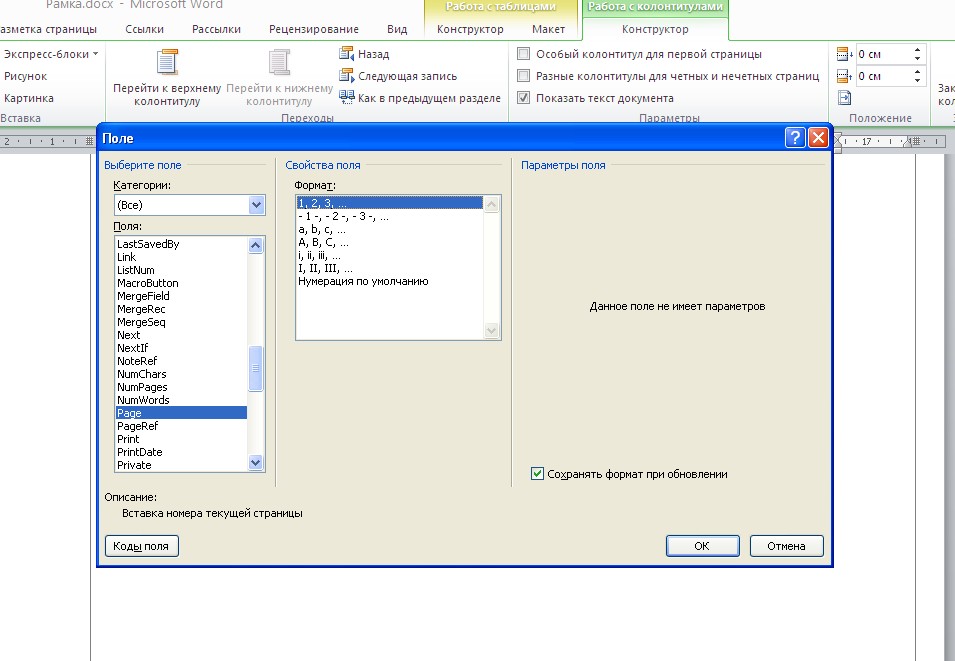
הורד בחינם מסגרת מוכנה לעבודה
איך עוד אפשר ליצור מסגרת? להתכונן! מיליוני תלמידים מיסגרו את העבודות שלהם ויש הרבה תבניות ותבניות למסגרות של קורסים. אם אין לך זמן לשלוט בכל המורכבות של עבודה עם מסגרות, אתה יכול להוריד אחד מוכן בחינם.
עכשיו אתה יודע איך לעשות מסגרות בוורד לעבודות קורסים או תזה. כדי לעשות הכל ברור ככל האפשר, צפה בסרטון על יצירת מסגרות עם חותמת לעבודות קורסים בהתאם ל-GOST. נותר רק להזכיר לכם שאנחנו תמיד מוכנים לעזור לכם במשימות - מיצירת מסגרת ועד כתיבת חיבור או תעודה שלמה. אתה יכול לסמוך עלינו.
האם אתה צריך הכי הרבה אוסף גדולמסגרת ב- Runet? אז הגעתם למקום הנכון!
יש תיבות טקסט. הם משמשים גם למסגר ציורים, תמונות, ומה שמעניין אותנו במיוחד, מסמכים אלקטרונייםמִלָה. מסכים, טקסט יבש, עשוי שחור ולבןלא מאוד נעים לעין. כמובן אם אנחנו מדבריםלגבי תיעוד עסקי, אז אתה צריך לדבוק בסגנון המתאים. אתה לא באמת צריך להתנסות כאן. אבל גם כאן אתה יכול לעשות מסגרת עמוד מסוגננת.
הערה . בסוף המאמר, יש ערכות פריימים זמינות להורדה עבורך -.
דבר נוסף הוא אם ניצור מכתב, ספר ילדים או כל מסמך אחר בעל אופי משעשע. כאן אנחנו יכולים להפעיל בבטחה את הדמיון, ולעצב עיצוב יפה ומואר של המסמך, הודות לשימוש בכל מיני וריאציות מסגרת הזמינות בוורד.
. אל תשכח כי המסמך המוגמר צריך להיות מעוצב באיכות הגבוהה ביותר. אל תשכח לרשום מספרים עבור כל עמוד (ראה).אם אתה צריך למסגר קטע טקסט בכל מסמך שמתפרסם באתר שלך, אתה יכול להשתמש בכלי HTML בשביל זה (ראה).
הוספת מסגרות בגרסאות שונות של העורך
הקטע הזה מתאים למי שרוצה להבין איך עושים מסגרת ב-word. התהליך די דומה בכל אפשרויות העורך, אך עדיין יש הבדלים קלים. נתחיל עם הגרסה הישנה ביותר.
מסגרות ב-Word 2003
פתח את המסמך שבו ברצונך להוסיף את הגבול. לאחר מכן, עליך לבצע את הפעולות הבאות:
מסגרות ב-word 2007
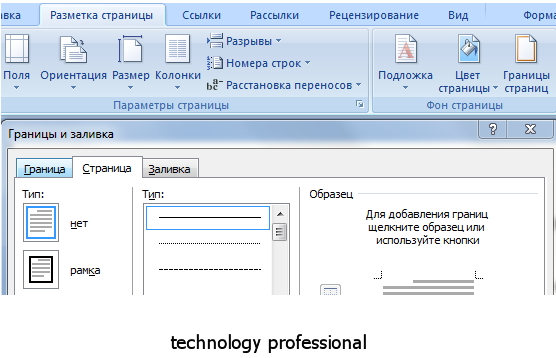
מסגרות ב-Word 2010
כאן התהליך דומה לזה שנדון לעיל. לכן, בואו ננסה להרחיב מעט את הסט הסטנדרטי של העורך.יש סט גדול של פריימים ל-Word: תמונות, כל מיני קווים ואפילו מסגור בצורת מסגרות GOST. אנו מציעים להוריד שלושה סטים (ראה):
- כמה תמונות מעניינותעבור מסגרות
בארכיונים יש סט די טוב של מסגרות. רוץ, ראה מה מתאים לך, והשתמש.הערה. אם אתה צריך גבול במסמך מידע נוסף, אתה יכול להוסיף אותו באמצעות הערות שוליים (ראה )
סרטון הדרכה קטן:
עדכון. נוסף סט של מסגרות מעוצבות. 5 ביוני 2015
סיכום
שימוש במסגרות יאפשר לכם לעצב את המסמך שלכם, להוסיף את השדות הטכניים הדרושים ולהפוך אותו למקורי וקריא יותר.
ניתן להשתמש בכל מסמך וורד. כך, אתה יכול לעשות את הכיוון הרצוי עבור המסמך כולו, או גיליון נפרד.
מאפשר לך ליצור ניווט נוח בתוך המסמך. השתמש בהם כדי להוסיף תוכן עניינים.
למה לחפש מידע באתרים אחרים, אם הכל נאסף מאיתנו?
שנת הלימודים האקדמית רק החלה, אבל בקרוב הסטודנטים יתחילו לבצע התיישבות, גרפיקה, קורסים, עבודה מדעית. עבור מסמכים כאלה מובאות כמובן דרישות גבוהות ביותר לרישום. אלה כוללים נוכחות של עמוד שער, הערת הסברוכמובן, מסגרות עם חותמות שנוצרו בהתאם ל-GOST.
לכל תלמיד יש גישה משלו לניירת, אבל במאמר זה נדבר על איך לעשות כראוי חותמות לדף A4 ב-MS Word.
הדבר הראשון שצריך לעשות הוא לחלק את המסמך למספר חלקים. למה זה נחוץ? כדי לפצל את תוכן העניינים, שַׁעַרוהחלק העיקרי. בנוסף, כך תוכלו למקם את המסגרת (החותמת) רק במקום בו היא באמת נחוצה (החלק העיקרי של המסמך), מבלי לאפשר לה "לטפס" ולעבור לחלקים אחרים של המסמך.
1. פתחו את המסמך שבו תרצו לעשות חותמת, ועברו ללשונית "מַעֲרָך".
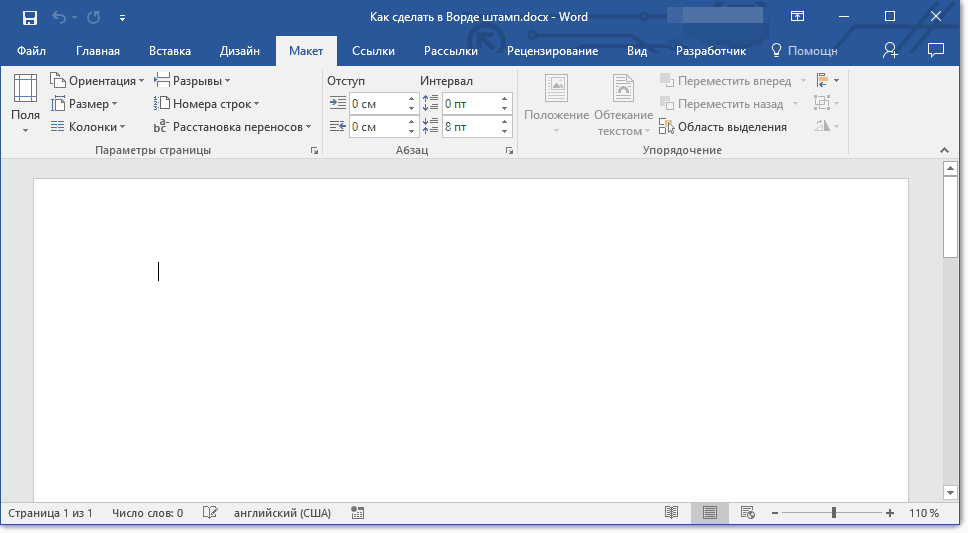
הערה:אם אתה משתמש ב-Word 2010 או קודם לכן, הכלים הדרושיםליצירת הפסקות תמצאו בכרטיסייה "פריסת דף".
2. לחץ על הכפתור "מעברי עמודים"ובחר מהתפריט הנפתח "עמוד הבא".
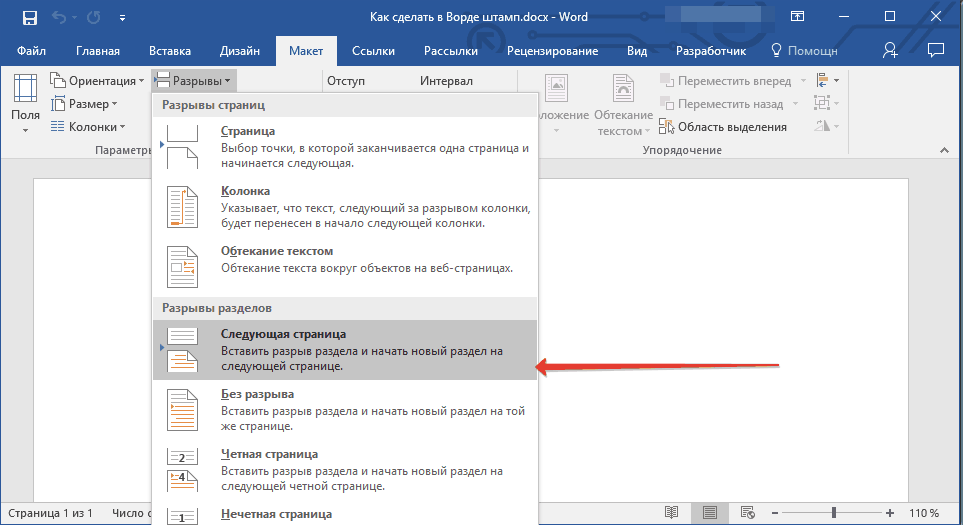
3. עבור לדף הבא וצור פער נוסף.
הערה:אם המסמך שלך כולל יותר משלושה חלקים, צור כמות נדרשתהפסקות (בדוגמה שלנו, נדרשו שתי הפסקות כדי ליצור שלושה מקטעים).
4. במסמך ייווצר מספר הסעיפים הנדרש.
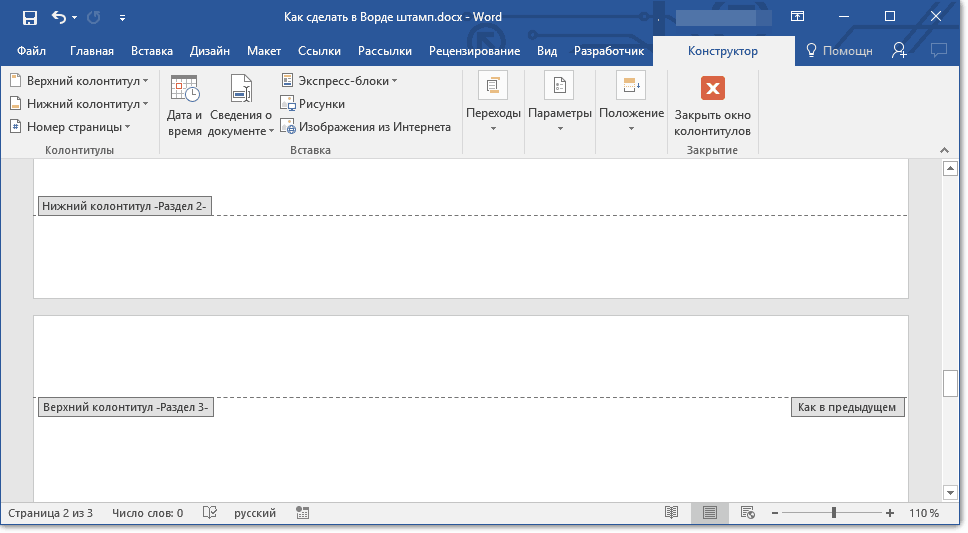
הסר קישורים בין קטעים
לאחר שחילקנו את המסמך לחלקים, יש צורך למנוע את החזרה של החותמת העתידית באותם דפים שבהם היא לא אמורה להיות.
1. עבור ללשונית "לְהַכנִיס"ולהרחיב את תפריט הכפתורים "כותרת תחתונה"(קְבוּצָה "כותרות עליונות ותחתונות").
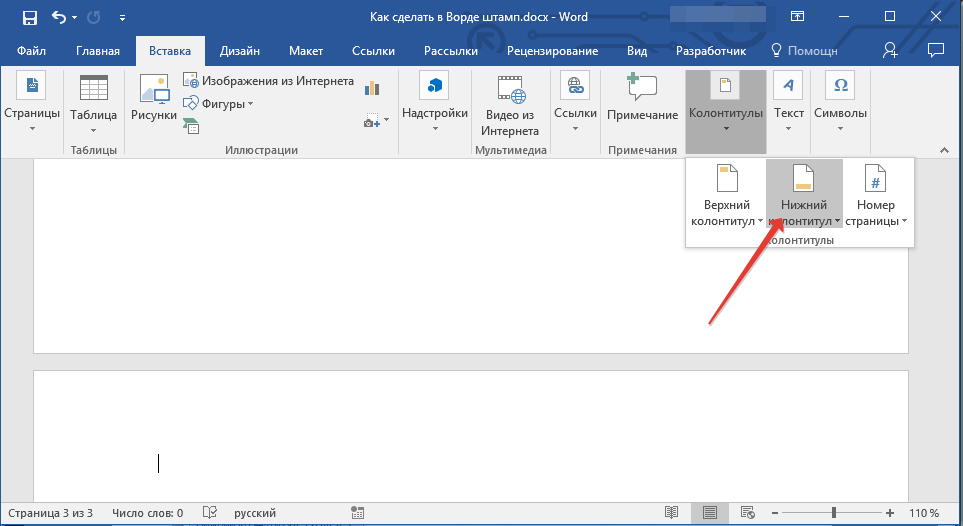
2. בחר פריט "שנה כותרת תחתונה".
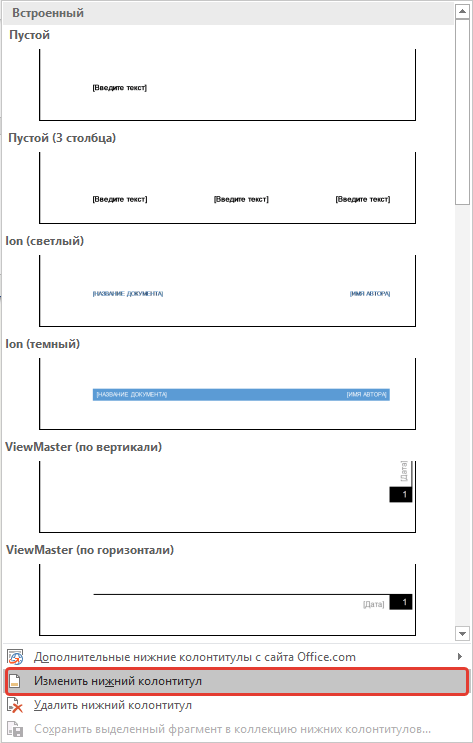
3. בחלק השני, כמו גם בכל הסעיפים הבאים, לחץ על הכפתור "כמו בסעיף הקודם"(קְבוּצָה "מעברים") - זה ישבור את הקישור בין הסעיפים. הכותרות העליונות והתחתונות, בהן תהיה החותמת העתידית שלנו, לא יחזרו על עצמם.
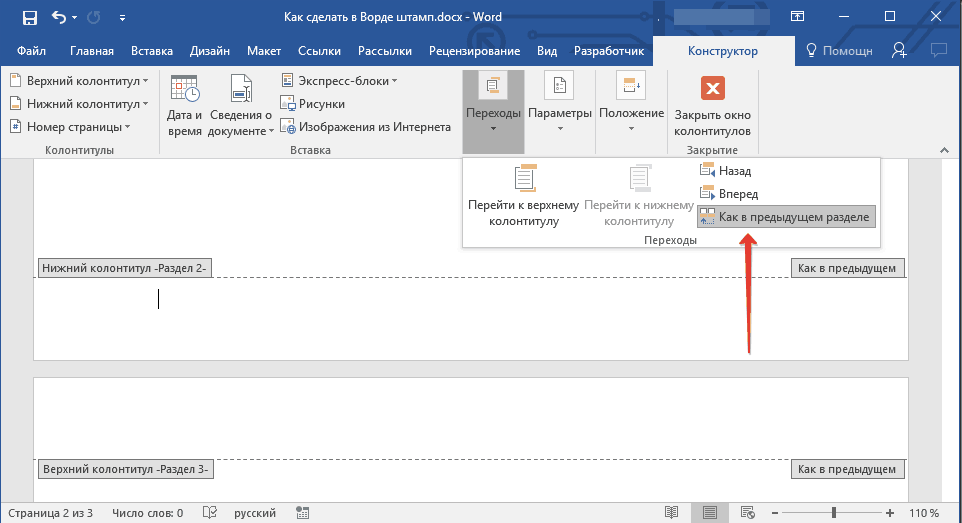
4. סגור את מצב הכותרת העליונה והתחתונה על ידי לחיצה על הכפתור "סגור חלון כותרת"בלוח הבקרה.
![]()
יצירת מסגרת חותמת
כעת, למעשה, אתה יכול להמשיך ליצירת מסגרת, שמידותיה, כמובן, חייבות לעמוד ב-GOST. אז, הכניסות מהקצוות של הדף עבור המסגרת צריכים להיות הערכים הבאים:
20 איקס 5 איקס 5 איקס 5 מ"מ
1. פתח לשונית "מַעֲרָך"ולחץ על הכפתור "שדות".
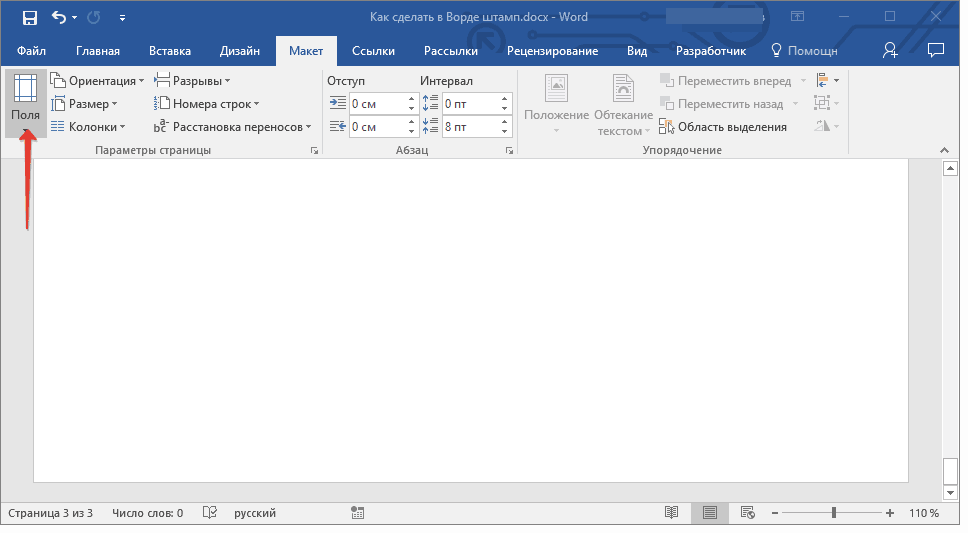
2. בתפריט הנפתח, בחר את הפריט "שדות מותאמים אישית".
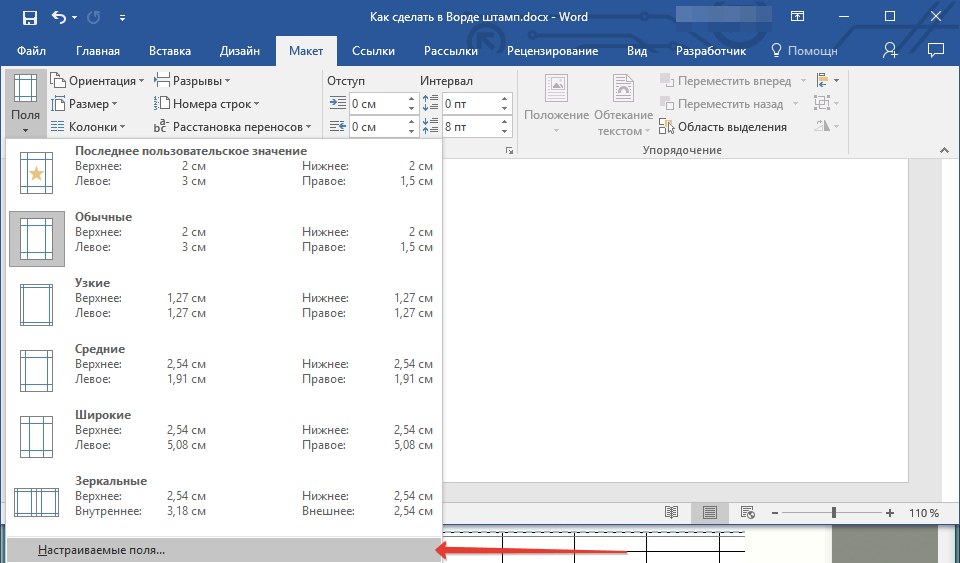
3. בחלון שמופיע לפניכם, הגדר את הערכים הבאים בסנטימטרים:
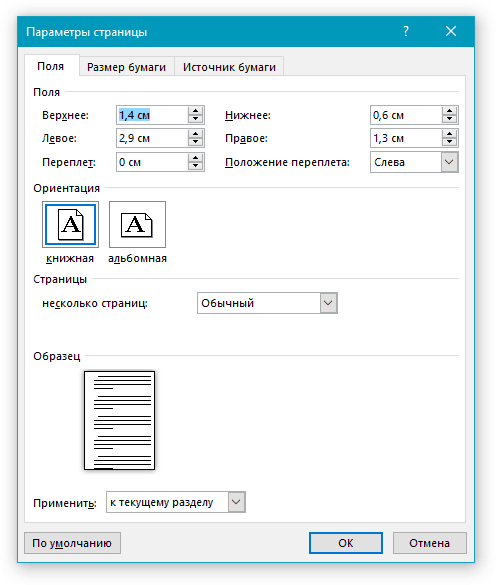
4. לחץ "בסדר"כדי לסגור את החלון.
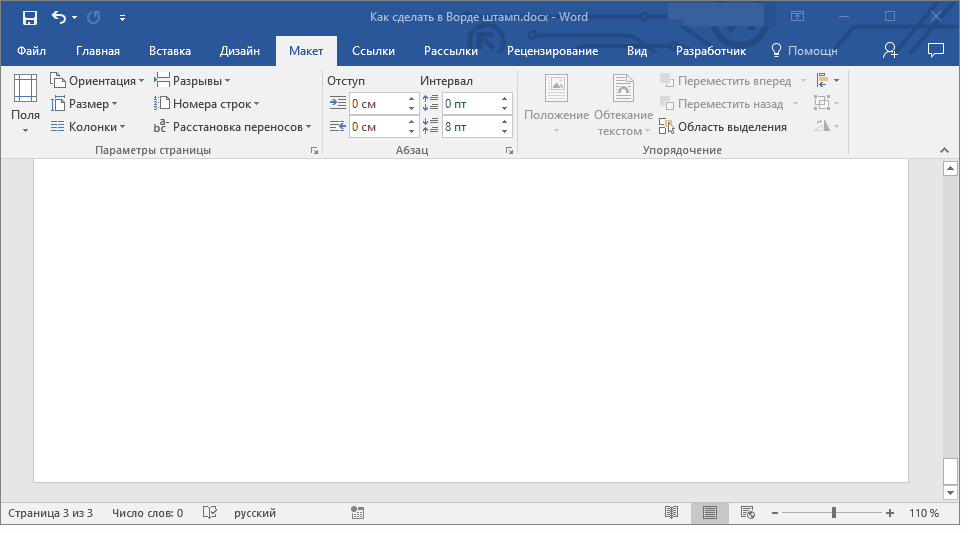
כעת עלינו להגדיר את גבולות העמוד.
1. לשונית "לְעַצֵב"(אוֹ "פריסת דף") לחץ על הכפתור עם השם המתאים.
![]()
2. בחלון "גבולות והצללה", שייפתח לפניך, בחר את הסוג "מִסגֶרֶת", ובמדור "החל על"לפרט "הסעיף הזה".
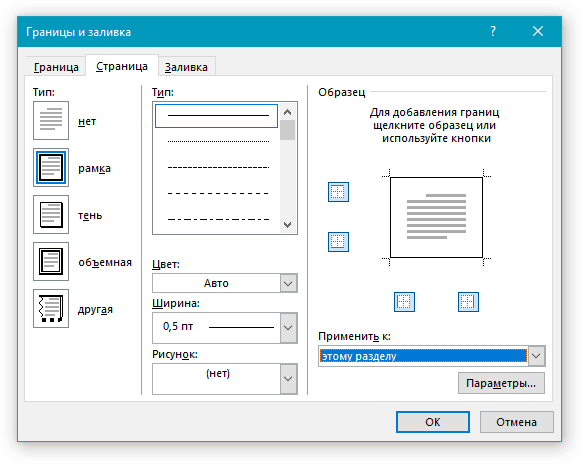
3. לחץ על הכפתור "אפשרויות"ממוקם מתחת לסעיף "החל על".
4. בחלון שמופיע, הגדר את ערכי השדות הבאים ב"ו'":
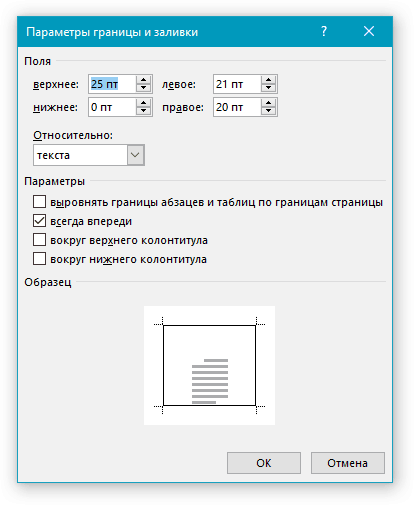
5. לאחר שתלחץ על הכפתור "בסדר"בשתיים חלונות פתוחים, מסגרת בגודל שצוין תופיע בחלק הרצוי.
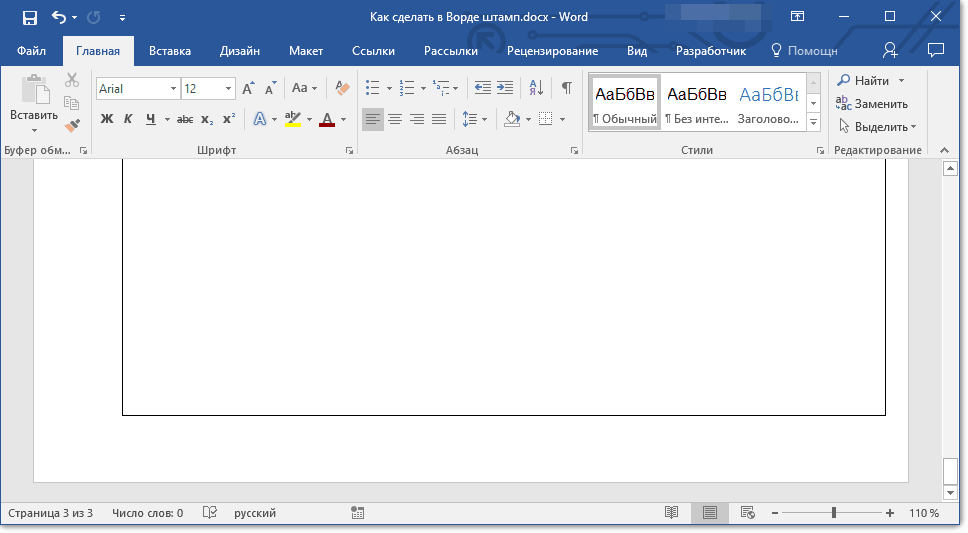
צור חותמת
זה הזמן ליצור חותמת או בלוק כותרת, עבורם נצטרך להכניס טבלה בכותרת התחתונה של העמוד.
1. לחץ פעמיים בתחתית העמוד שבו ברצונך להוסיף חותמת.
2. העורך ייפתח כותרת תחתונה, וכרטיסייה תופיע איתו. "בַּנַאִי".
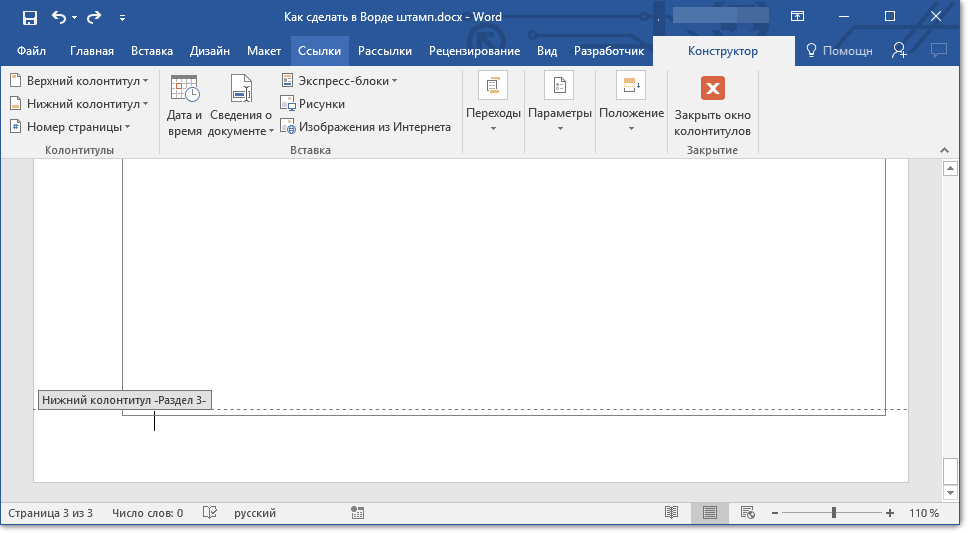
3. בקבוצה "עמדה"שנה את הערך של הכותרת התחתונה בשתי השורות מהתקן 1,25 עַל 0 .
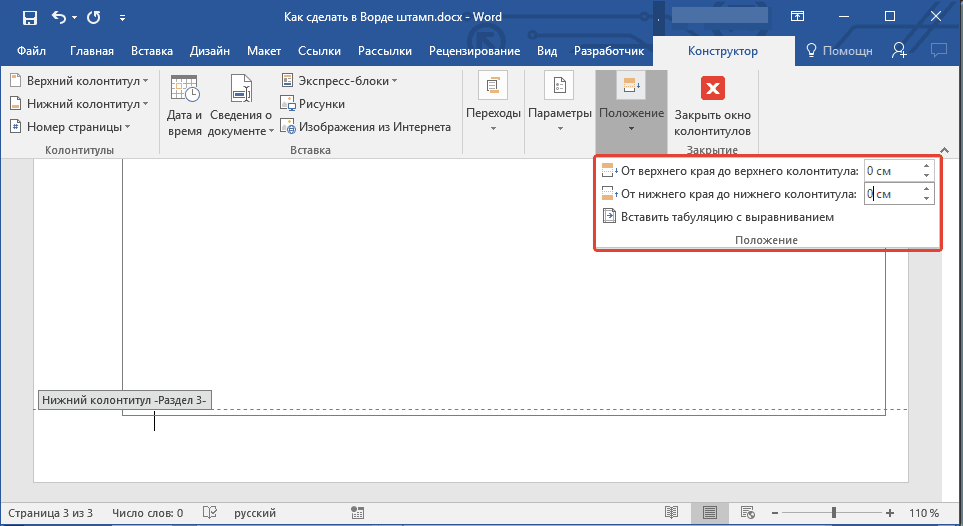
4. עבור ללשונית "לְהַכנִיס"והכנס טבלה עם מידות של 8 שורות ו-9 עמודות.
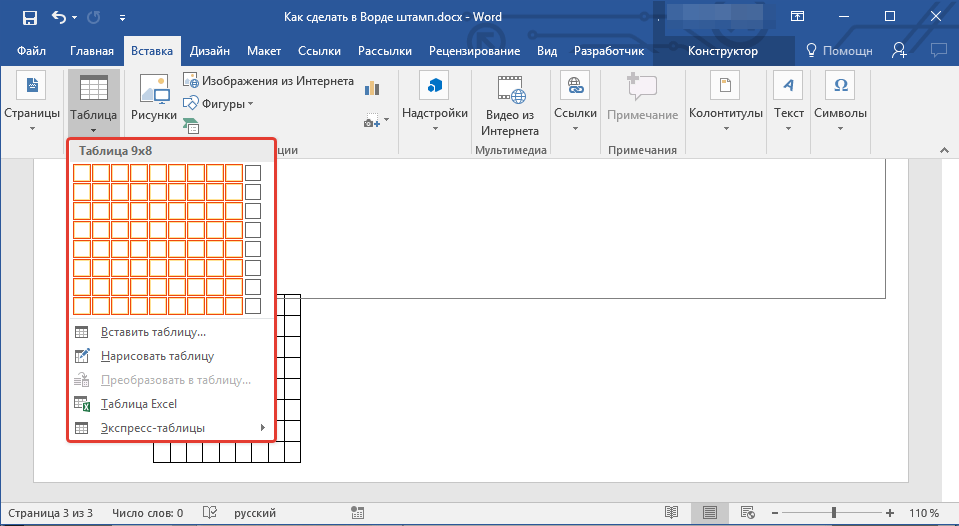
5. לחץ לחיצה ימנית על הצד השמאלי של הטבלה וגרור אותו לשוליים השמאליים של המסמך. אתה יכול לעשות את אותו הדבר עבור השוליים הימניים (אם כי זה עדיין ישתנה בעתיד).
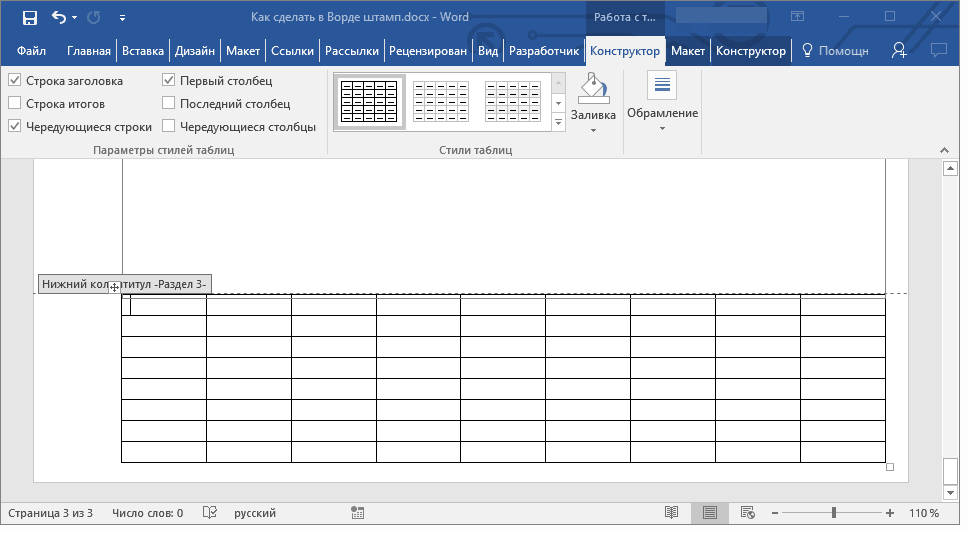
6. בחר את כל התאים של הטבלה שנוספה ועבור לכרטיסייה "מַעֲרָך"ממוקם בחלק הראשי "עבודה עם שולחנות".
7. שנה את גובה התא ל 0,5 ס"מ.

8. כעת עליך לשנות את הרוחב של כל אחת מהעמודות אחת אחת. לשם כך, בחר את העמודות בכיוון משמאל לימין ושנה את הרוחב שלהן בלוח הבקרה לערכים הבאים (לפי הסדר):
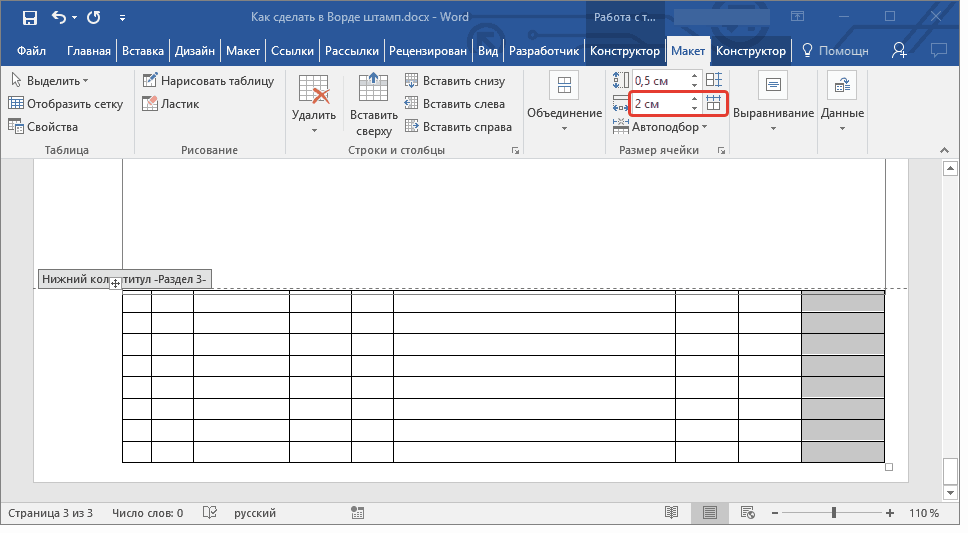
9. מיזוג את התאים כפי שמוצג בצילום המסך. כדי לעשות זאת, השתמש בהוראות שלנו.
10. נוצרה חותמת העומדת בדרישות של GOST. נותר רק למלא אותו. כמובן שהכל חייב להיעשות בהתאם לדרישות שמציב המורה, מוסד חינוכיותקנים מקובלים.
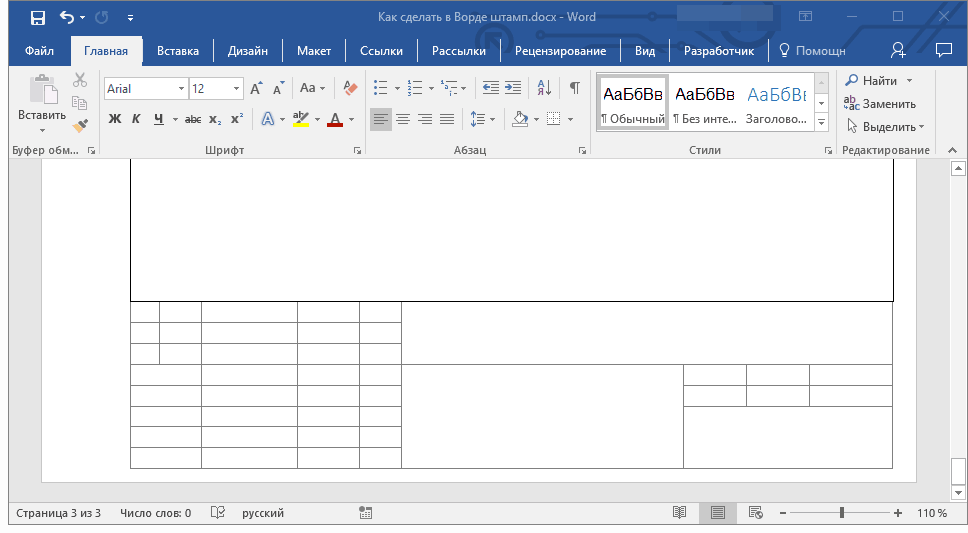
במידת הצורך, השתמש במאמרים שלנו כדי לשנות את הגופן והיישור שלו.
איך לעשות תאים בגובה קבוע
כדי להבטיח שגובה תאי הטבלה לא ישתנה בעת הזנת טקסט לתוכה, השתמש בגודל גופן קטן (עבור תאים צרים), ובצע גם את השלבים הבאים:
1. בחר את כל התאים של חותמת הטבלה ולחץ לחיצה ימנית ובחר את הפריט "מאפייני טבלה".
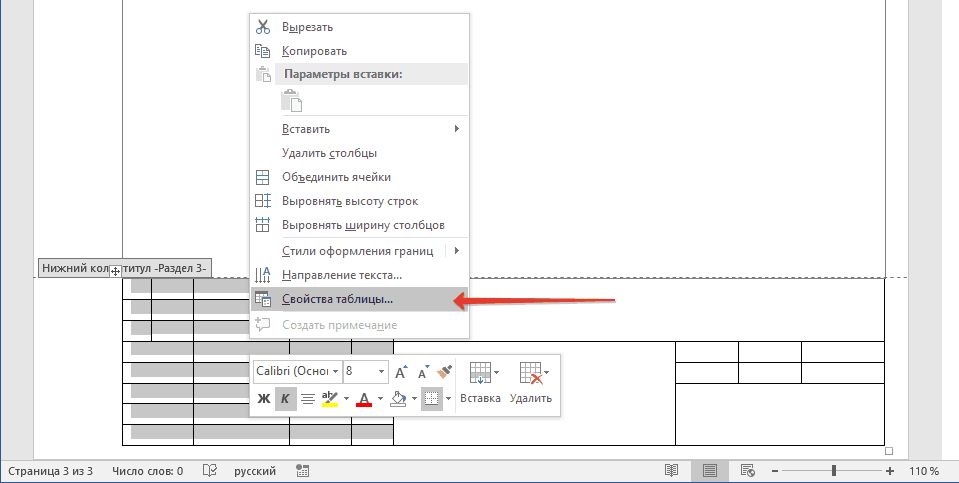
הערה:מכיוון שטבלת החותמות נמצאת בכותרת, בחירת כל התאים שלה (במיוחד לאחר מיזוגם) עלולה להיות בעייתית. אם גם אתה נתקל בבעיה כזו, בחר אותם בחלקים ובצע את השלבים המתוארים עבור כל מקטע של התאים שנבחרו בנפרד.
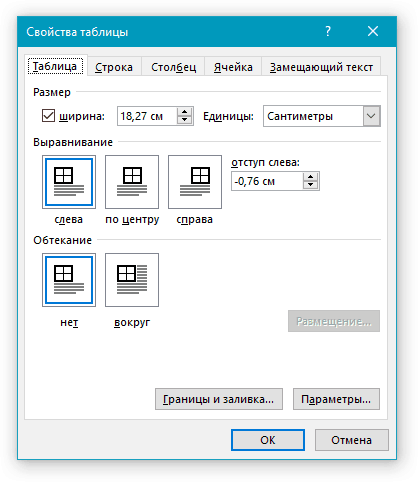
2. עבור ללשונית בחלון שנפתח "קַו"ובמדור "גודל"בשדה "מצב"בחר "בְּדִיוּק".
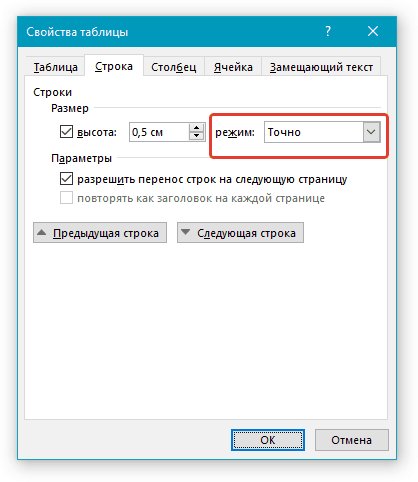
3. לחץ "בסדר"כדי לסגור את החלון.
הנה דוגמה צנועה למה שאתה יכול לקבל לאחר מילוי חלקי של החותמת ויישור הטקסט בה:
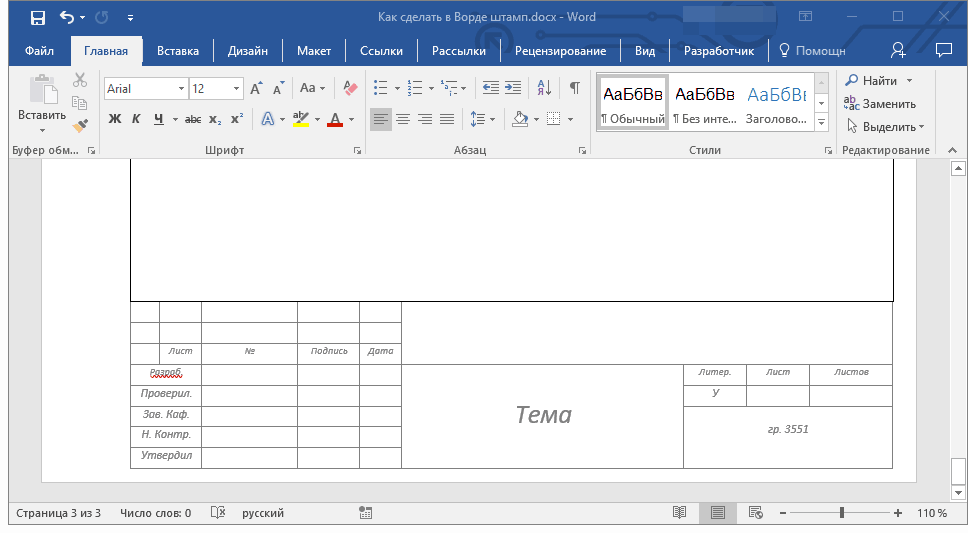
זה הכל, עכשיו אתה יודע בדיוק איך לעשות חותמת בוורד בצורה נכונה ובהחלט לזכות בכבוד מהמורה. נותר רק להרוויח ציון טוב על ידי הפיכת העבודה למשמעותית ואינפורמטיבית.
